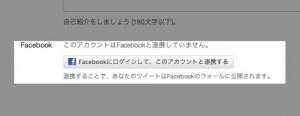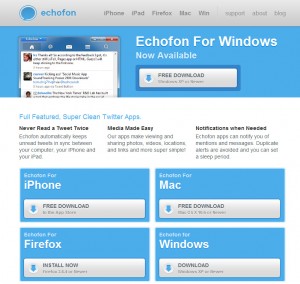MacAppStoreは、これまでに購入したアプリは「購入済み」として管理されているので、再インストールの際も非常に便利です。
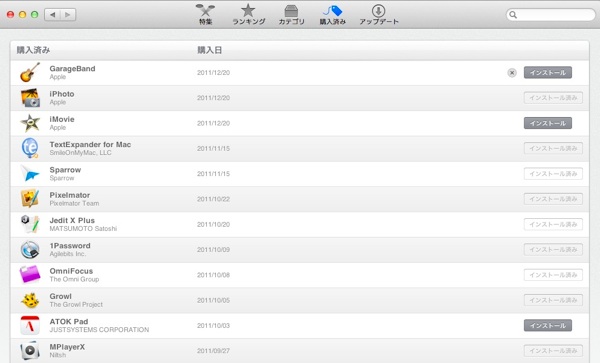
しかし、過去に購入したことがあるのに、「購入済み」に表示されない・・・という経験はありませんか?
これはMacAppStoreで購入済みアプリを非表示にできる機能があり、非表示にしているためです。
購入済みアプリの インストール または インストール済み ボタンの左にマウスカーソルを置くと、 × ボタンが表示されます。
このボタンをクリックすると非表示になります。
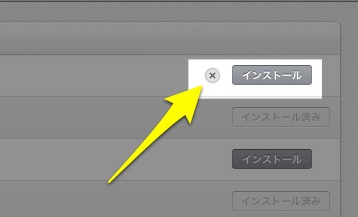
非表示になっても購入済みから消えたわけではないので、間違ってクリックしても大丈夫です。
再表示するには、MacAppStoreのメニュー Store から マイアカウント をクリックします。
AppStoreのパスワードを入力してログインし、アカウント情報を表示、iTunes in the Cloudの 非表示の購入済みアイテムを見る をクリックします。
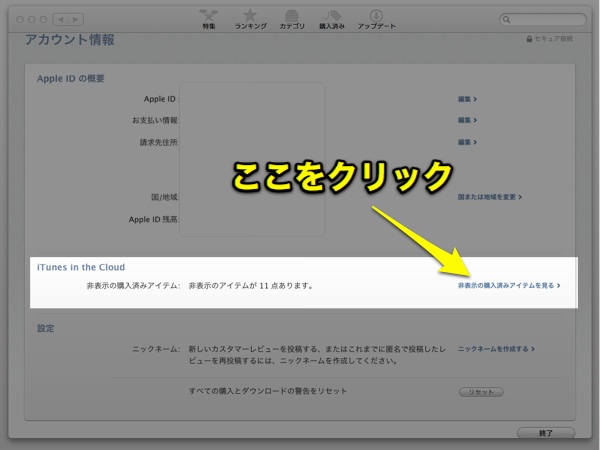
非表示になったアイテムが一覧表示されます。
右側にある 表示する ボタンをクリックすれば、購入済み に再度表示させることができます。
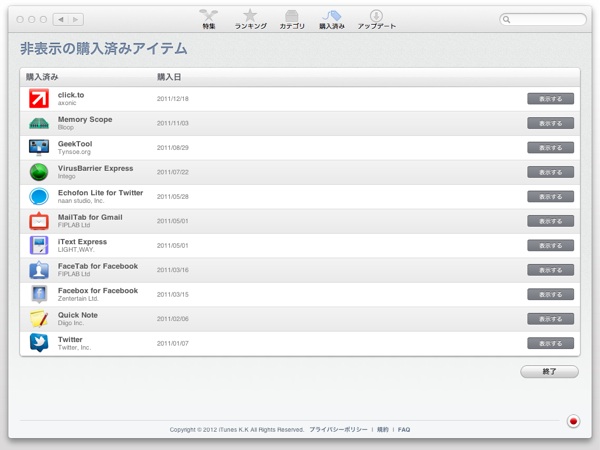
MacAppStoreでは、一度インストール(購入)したものは、すべて記録されていますが、今後使うことはないものは非表示にしておくと、購入済みアイテムの管理が楽です。
再度利用するようになった場合は、表示するようにできるので、安心して非表示にできますね。
ワタシは「有料で購入したものを間違って消してしまったら、再度購入しなければならないのか?」と、ドキドキしましたが、この管理の仕組みを知って安心しました。^^;;
投稿者プロフィール
-
@penchi
デジタルガジェットとアナログな文具を好むハイブリッドなヤツ。フリーランスのパソコン屋兼ウェブ屋。シンプルでキレイなデザインやプロダクトが好きです。
>>> プロフィール詳細
最新の投稿
 Mac2025/09/18macOS Tahoeのインストールメディアを作る
Mac2025/09/18macOS Tahoeのインストールメディアを作る ソフトウェア2025/08/30Cursorを導入してGeminiを利用するための設定(追記あり)
ソフトウェア2025/08/30Cursorを導入してGeminiを利用するための設定(追記あり) ソフトウェア2025/08/27ObsidianのiCloud同期で注意すべきポイント
ソフトウェア2025/08/27ObsidianのiCloud同期で注意すべきポイント ソフトウェア2025/08/02ObsidianのTerminalプラグインでPowerShellを使う
ソフトウェア2025/08/02ObsidianのTerminalプラグインでPowerShellを使う